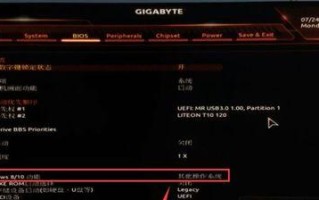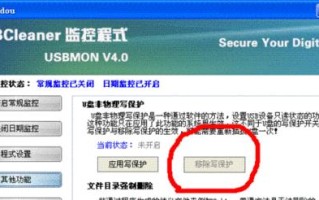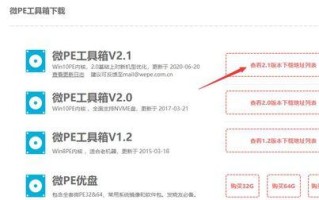随着科技的不断进步,U盘成为我们传输、存储数据的重要工具之一。然而,有时候我们可能会遇到插入U盘后电脑显示读取错误的情况,给我们的工作和生活带来了困扰。本文将为大家介绍如何解决这一问题。
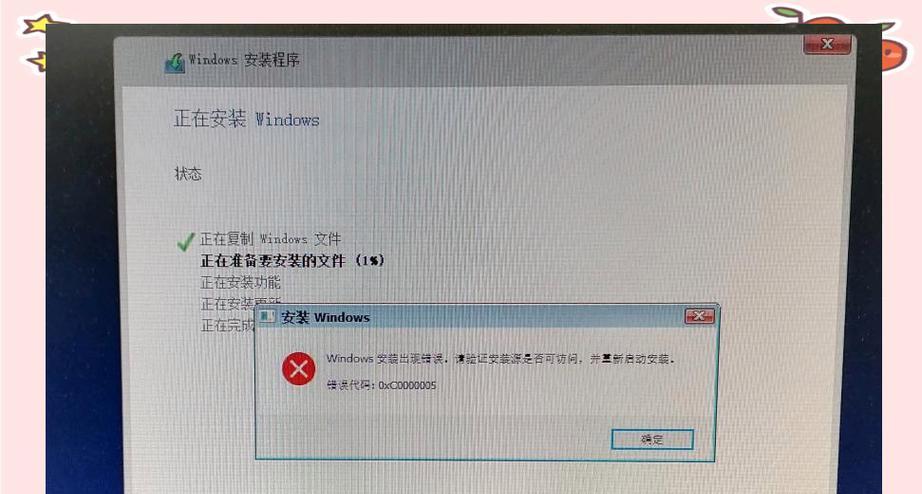
检查U盘是否正确插入电脑
当出现读取错误时,首先要确认U盘是否正确插入电脑。如果没有完全插入或者插入不正常,可能会导致读取错误。
检查U盘是否受损
有时候U盘本身出现物理损坏或者芯片损坏,也会导致读取错误。可以通过检查U盘外观有无明显磨损、弯曲或者损坏以及使用其他电脑尝试读取来排除此情况。
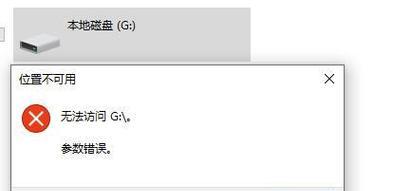
检查电脑USB接口是否正常工作
有时候读取错误可能是由于电脑USB接口故障引起的。可以尝试在其他可用的USB接口插入U盘,查看是否仍然出现读取错误。
重新插拔U盘
有时候U盘与电脑连接不稳定,可能会导致读取错误。可以尝试重新插拔U盘,确保连接牢固,然后再次尝试读取。
使用病毒扫描软件进行检测
病毒感染也可能导致U盘读取错误。可以使用可靠的病毒扫描软件对U盘进行全面检测,清除可能存在的病毒。

尝试使用数据恢复工具
如果U盘中存储的数据非常重要,而且无法直接读取,可以尝试使用数据恢复工具来恢复丢失的文件。这些工具可以扫描和修复U盘上的错误,帮助我们恢复丢失的数据。
格式化U盘
如果以上方法都无法解决读取错误问题,可以尝试将U盘进行格式化。但需要注意,在格式化之前一定要备份好U盘中的数据,以免数据永久丢失。
更新电脑驱动程序
有时候电脑驱动程序过时也会导致读取错误。可以通过更新电脑的USB驱动程序来解决这一问题。
查找U盘厂家支持
如果以上方法都无法解决读取错误问题,可以联系U盘厂家的技术支持部门,向他们咨询并寻求帮助。
清洁U盘接口
有时候U盘接口可能存在灰尘或者杂质,也会导致读取错误。可以使用棉签蘸取少量酒精轻轻擦拭U盘接口,保持干净。
检查U盘文件系统
如果U盘的文件系统发生错误,也会导致读取错误。可以使用操作系统自带的磁盘检测工具进行修复。
在安全模式下尝试读取U盘
有时候电脑中的第三方应用程序可能干扰U盘的读取,可以尝试在安全模式下读取U盘。
重启电脑
有时候电脑系统出现异常也会导致读取错误。可以尝试重启电脑,然后再次尝试读取U盘。
更换U盘
如果以上方法都无法解决读取错误问题,很可能是U盘本身出现了严重故障。这时,只能考虑更换新的U盘来解决问题。
插入U盘后电脑显示读取错误可能是由于多种原因导致的,如U盘插入不正常、U盘受损、电脑USB接口故障等。我们可以通过检查U盘是否正确插入电脑、检查U盘是否受损、检查电脑USB接口是否正常工作等方法来解决这一问题。如果问题依然存在,可以尝试使用数据恢复工具、格式化U盘或者联系U盘厂家技术支持部门寻求帮助。如果无法解决,只能考虑更换新的U盘来解决问题。
标签: 盘